Auna Connect CD MKII Manual
Læs gratis den danske manual til Auna Connect CD MKII (131 sider) i kategorien Radio. Denne vejledning er vurderet som hjælpsom af 45 personer og har en gennemsnitlig bedømmelse på 3.7 stjerner ud af 23 anmeldelser.
Har du et spørgsmål om Auna Connect CD MKII, eller vil du spørge andre brugere om produktet?

Produkt Specifikationer
| Mærke: | Auna |
| Kategori: | Radio |
| Model: | Connect CD MKII |
Har du brug for hjælp?
Hvis du har brug for hjælp til Auna Connect CD MKII stil et spørgsmål nedenfor, og andre brugere vil svare dig
Radio Auna Manualer


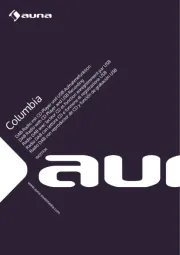
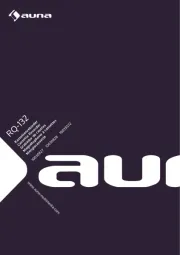
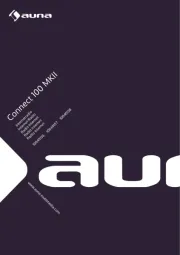





Radio Manualer
- Wet Sounds
- Eissound
- Roadstar
- Kathrein
- New One
- TFA Dostmann
- AudioSonic
- Dual
- Swan
- Sagem
- Audio Pro
- Telex
- EnVivo
- Polk
- Emerson
Nyeste Radio Manualer









